Logic Pro Mac용 사용 설명서
- 환영합니다
-
- Mac용 Logic Pro 11.1의 새로운 기능
- Mac용 Logic Pro 11의 새로운 기능
- Mac용 Logic Pro 10.8의 새로운 기능
- Mac용 Logic Pro 10.7.8의 새로운 기능
- Mac용 Logic Pro 10.7.5의 새로운 기능
- Logic Pro 10.7.3의 새로운 기능
- Logic Pro 10.7의 새로운 기능
- Logic Pro 10.6의 새로운 기능
- Logic Pro 10.5의 새로운 기능
- Logic Pro 10.4의 새로운 기능
- Logic Pro 10.3의 새로운 기능
- Logic Pro 10.2의 새로운 기능
- Logic Pro 10.0의 새로운 기능
-
- 편곡 개요
-
- 리전 개요
- 리전 선택하기
- 리전 일부 선택하기
- 리전 오려두기, 복사, 및 붙여넣기
- 리전 이동하기
- 갭 추가 또는 제거하기
- 리전 재생 지연하기
- 리전 루프하기
- 리전 반복하기
- 리전 리사이즈하기
- 리전 음소거하기 및 솔로 지정
- 리전 타임 스트레치하기
- 오디오 리전 리버스하기
- 리전 분할
- MIDI 리전 디믹스하기
- 리전 결합
- 트랙 영역에서 리전 생성하기
- 트랙 영역에서 오디오 리전의 게인 변경하기
- 트랙 영역에서 오디오 리전 노멀라이즈하기
- MIDI 리전의 가상본 생성하기
- 반복된 MIDI 리전을 루프로 변환하기
- 리전 색상 변경
- Mac용 Logic Pro에서 MIDI 리전을 패턴 리전으로 변환하기
- Mac용 Logic Pro에서 MIDI 리전을 Session Player 리전으로 대치하기
- 오디오 리전을 Sampler 악기의 샘플로 변환하기
- 리전 이름 변경
- 리전 삭제
- Stem Splitter로 보컬 및 악기 스템 추출하기
- 그루브 템플릿 생성하기
-
- Smart Controls 개요
- 마스터 이펙트 Smart Controls 보기
- Smart Controls 레이아웃 선택하기
- MIDI 컨트롤러 자동 할당하기
- 스크린 컨트롤 자동 매핑하기
- 스크린 컨트롤 매핑하기
- 매핑 파라미터 편집
- 파라미터 매핑 그래프 사용하기
- 스크린 컨트롤의 플러그인 윈도우 열기
- 스크린 컨트롤 이름 변경하기
- 아티큘레이션 ID를 사용하여 아티큘레이션 변경하기
- 스크린 컨트롤에 하드웨어 컨트롤 할당하기
- 저장된 설정과 Smart Controls 수정사항 비교하기
- Arpeggiator 사용하기
- 스크린 컨트롤 움직임 오토메이션하기
-
- 개요
- 노트 추가
- 악보 편집기에서 오토메이션 사용하기
-
- 보표 스타일 개요
- 트랙에 보표 스타일 할당하기
- 보표 스타일 윈도우
- 보표 스타일 생성 및 복제하기
- 보표 스타일 편집하기
- 보표, 성부 및 할당 파라미터 편집하기
- Mac용 Logic Pro의 보표 스타일 윈도우에서 보표 또는 성부를 추가 및 삭제하기
- Mac용 Logic Pro의 보표 스타일 윈도우에서 보표 또는 성부 복사하기
- 프로젝트 간 보표 스타일 복사하기
- 보표 스타일 삭제하기
- 성부 및 보표에 노트 할당하기
- 별개의 보표에 폴리포닉 파트 표시하기
- 악보 기호의 보표 할당 변경하기
- 보표 전체에 걸쳐 노트 묶기
- 드럼 기보법에 매핑된 보표 스타일 사용하기
- 미리 정의된 보표 스타일
- 악보 공유하기
- Touch Bar 단축키
-
-
-
- MIDI 플러그인 사용하기
- 보조 키 컨트롤
- Note Repeater 파라미터
- Randomizer 컨트롤
-
- Scripter 사용하기
- Script Editor 사용하기
- Scripter API 개요
- MIDI 프로세싱 함수 개요
- HandleMIDI 함수
- ProcessMIDI 함수
- GetParameter 함수
- SetParameter 함수
- ParameterChanged 함수
- Reset 함수
- JavaScript 객체 개요
- JavaScript Event 객체 사용하기
- JavaScript TimingInfo 객체 사용하기
- Trace 객체 사용하기
- MIDI 이벤트 beatPos 속성 사용하기
- JavaScript MIDI 객체 사용하기
- Scripter 컨트롤 생성하기
- Transposer 컨트롤
- 트랙에 MIDI 녹음하기
-
- Studio Piano
- 용어집
- 저작권

Mac용 Logic Pro의 Phaser 이펙트
Phaser 이펙트는 원본 신호를 페이즈가 약간 벗어난 복사본과 조합합니다. 이것은 두 신호의 진폭이 최고점과 최저점에 약간 다른 타이밍에 도달한다는 것을 의미합니다. 두 신호의 타이밍의 차이는 두 개의 독립적인 LFO에 의해 모듈레이션됩니다. 더불어,Phaser는 입력 신호의 볼륨 변화를 추적하여 다이나믹한 제어 신호를 만들어 내는 내장 엔벨로프 팔로워와 필터 서킷을 포함합니다. 이 제어 신호는 스위핑 범위를 변경합니다.
음향적으로 페이징은 주파수 밴드를 떠도는 휩쓰는 소리를 만들기 위해 사용됩니다. 보통 기타 이펙트로 사용되지만, 다양한 신호에 적용할 수 있습니다.
Phaser를 프로젝트에 추가하려면 채널 스트립 오디오 이펙트 플러그인 메뉴에서 Modulation > Phaser를 선택합니다. Mac용 Logic Pro에서 플러그인 추가, 제거, 이동 및 복사하기의 내용을 참조하십시오.
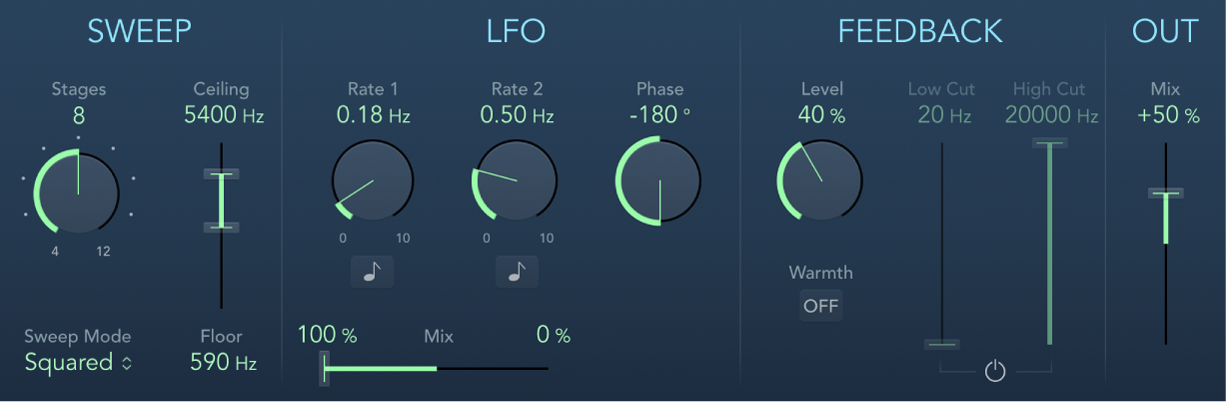
Phaser 파라미터
Stages 노브 및 필드: 페이저 알고리즘(짝수) 또는 콤 필터링(홀수)을 선택합니다.
4, 6, 8, 10, 12 설정을 통해 다섯 가지의 페이저 알고리즘을 선택할 수 있습니다. 모든 알고리즘은 아날로그 서킷으로 모델링되었으며, 각각의 알고리즘은 특정 용도를 위해 디자인되었습니다.
5, 7, 9, 11 설정은 실제로 페이징 이펙트를 만들어 내지는 않습니다. 하지만 홀수 번호의 설정이 만들어내는 미세한 콤 필터링 이펙트는 유용하게 사용될 수 있습니다.
Sweep Mode 팝업 메뉴: 주파수 범위에 입력 신호 레벨이 미치는 영향을 결정할 모드를 선택합니다. Ceiling과 Floor 컨트롤을 통해 주파수 범위를 설정하십시오.
Ceiling/Floor 슬라이더 및 필드: LFO 모듈레이션의 영향을 받을 주파수 범위를 결정합니다. Ceiling과 Floor 사이의 영역으로 초록색 슬라이더를 드래그하여 전체 영역을 움직이십시오.
Rate 1/2 노브 및 필드: 각 LFO의 속도를 설정합니다.
동기화 버튼: 각 LFO의 모듈레이션 속도를 프로젝트 템포와 맞춥니다. Rate 1 및 2 노브로 음의 값을 선택하십시오.
Phase 노브 및 필드: 개별 채널 모듈레이션 사이의 페이즈 관계를 제어합니다. 스테레오 및 서라운드 인스턴스에서만 사용 가능합니다. 0°에서는 모든 채널에 동시에 극단적인 값의 모듈레이션이 적용됩니다. 180° 또는 −180°에서는 채널의 모듈레이션 페이즈 사이에 가능한 최대 거리가 적용됩니다.
(LFO) Mix 슬라이더 및 필드: 두 LFO 사이의 비율을 결정합니다.
Distribution 팝업 메뉴: 서라운드 영역에서 개별 채널 사이의 페이즈 오프셋이 어떻게 분배되는지 선택하십시오. circular, left↔right, front↔rear, random 또는 new random 중에 선택하십시오. 서라운드 인스턴스에서만 사용 가능합니다.
참고: 랜덤 옵션을 사용하는 설정을 로드할 경우, 저장된 페이즈 오프셋 값이 재호출됩니다. 페이즈 설정을 다시 임의화하려면, Distribution 팝업 메뉴에서 new random을 선택하십시오.
Level 노브 및 필드: 입력으로 다시 라우팅할 이펙트 신호의 양을 설정합니다.
Warmth 버튼: 따뜻한 오버드라이브 이펙트에 적합한 디스토션 서킷을 활성화 또는 비활성화합니다.
Low/High Cut 슬라이더 및 필드: 로우패스(LP) 및 하이패스(HP) 필터의 컷오프 주파수를 설정합니다.
Filter 버튼: 필터 섹션을 활성화 또는 비활성화합니다.
(Out) Mix 슬라이더 및 필드: 드라이 신호와 웻 신호 사이의 밸런스를 결정합니다. 마이너스 값으로 설정하면 이펙트와 디렉트(드라이) 신호 믹스의 페이즈가 반전됩니다.